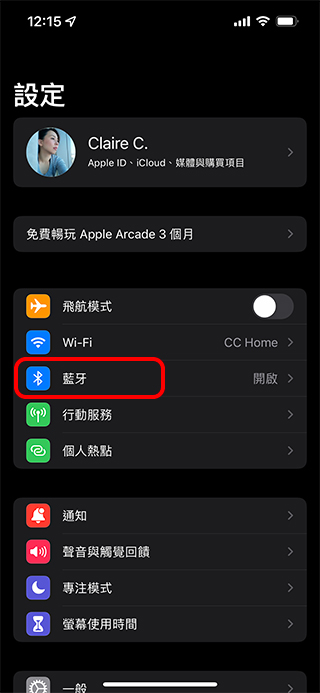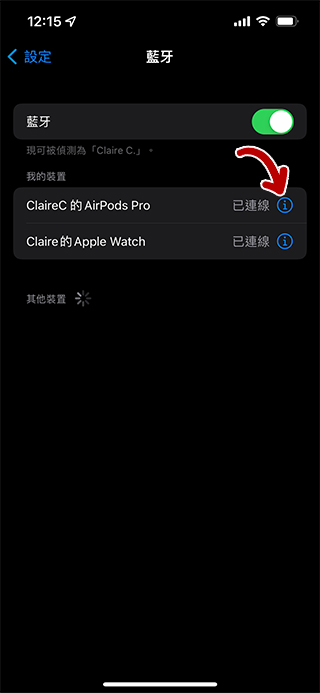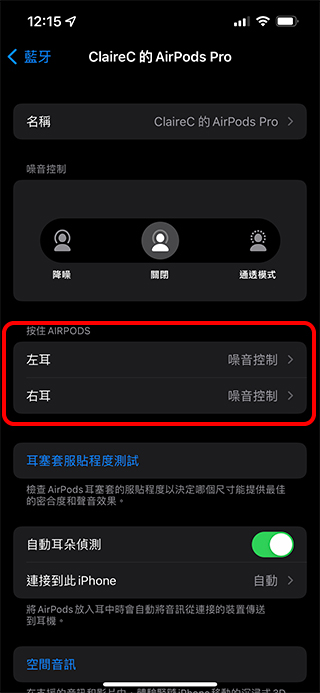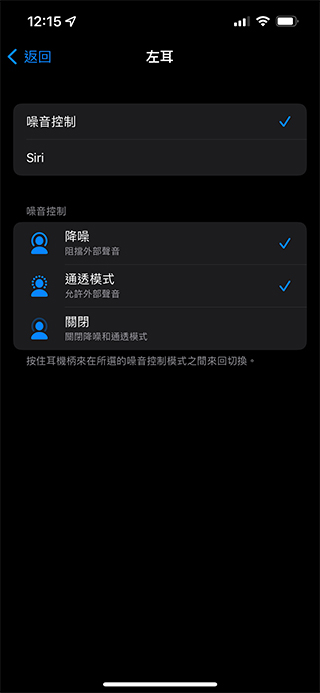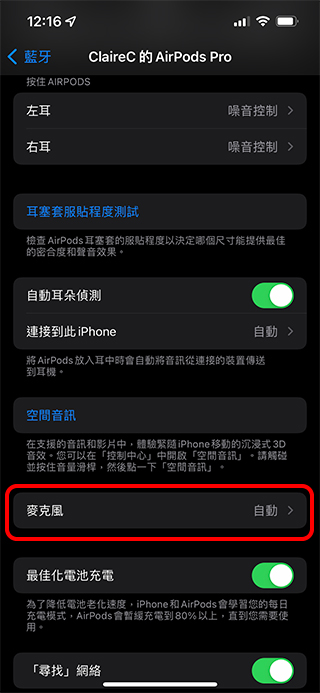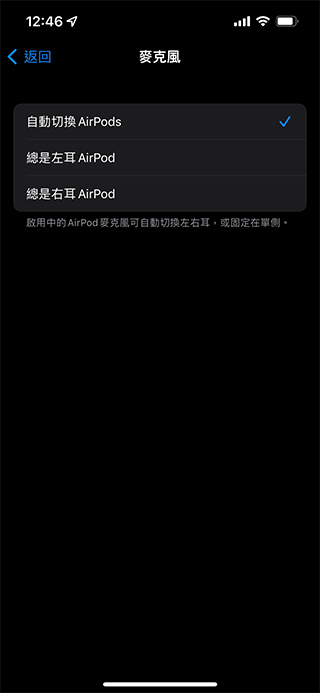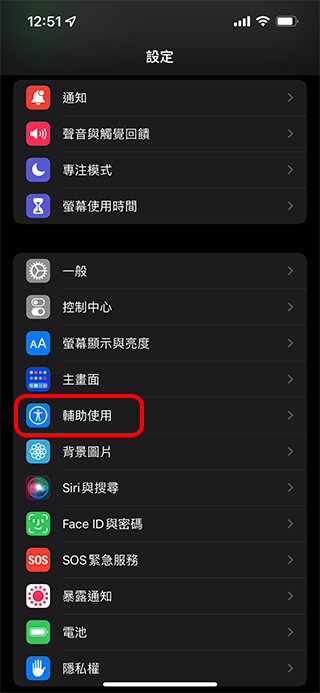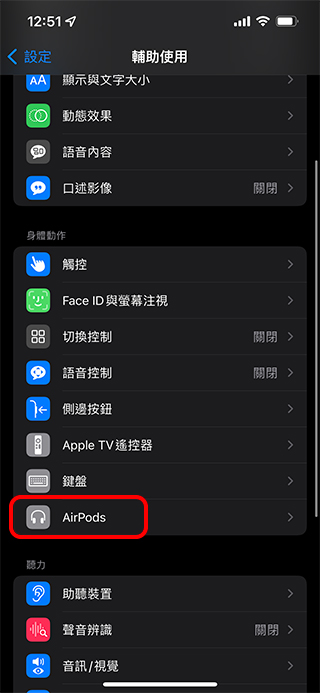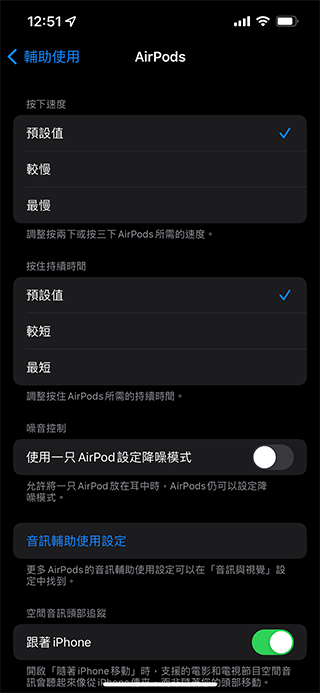AirPods Pro 具有出色的功能,例如降噪和入耳式設計的通套模式,為了在這些功能和其他功能之間切換,AirPods Pro(和 AirPods 3)的耳機桿上設定了力度感測器,讓用戶可以更輕鬆的控制。新的 AirPods 3 推出了,你入手了嗎?不管你是否初次使用,這回就來教你如何自訂力度感測器的操作。
如何更改 AirPods 3 與 AirPods Pro 的力度感測器操作?
AirPods Pro 和 AirPods 3 因在耳機桿上配置了力道感測器,預設情況下,長按可在降噪模式和透透模式之間切換,而單次、雙次和三次按壓則可控制音訊播放。這次筆者就要來告訴你如何自訂力度感測器的控制,以及如何僅在使用單一個 AirPods Pro 耳機時啟動降噪功能。
獨立設定左右耳機力度控制器的功能
- 首先請確保耳機已經跟 iPhone 相互連接,然後打開「設定」應用程式,並進入「藍牙」這一項。
- 點擊 AirPods 旁邊的「i」圖示。(一定要在手機與耳機連接時點選 i 才會看到 AirPods 的設定項目)
- 在「按住 AirPods」這一欄中可以看到左耳跟右耳個別的設定,在預設情況下兩者都會是噪音控制,也就是長按在降噪與通透模式間切換。
- 接下來只要選點選即可自訂左右耳各自的功能。你可以設定在噪音控制項目中多放進一個關閉的選項,或是設定單邊控制噪音(從原本的噪音與通透模式兩種選項變成噪音、關閉與通透模式三段),單邊聆聽 Siri,算是很開放自由的設定空間。
- 另外,在耳機設定中還可以設置麥克風的功能,預設為自動切換左右耳,或是你可以設定在固定一邊的耳機。
變更 AirPods 控制時按壓的速度與持續時間
因為在 AirPods 上使用力度控制時,操作必須按兩下、按三下或是長按,這部分就會牽涉到持續按壓的時間長短與連續按壓之間的間隔時間,這部分的設定就不一樣了,不是在藍牙中進行設定喔!
- 打開「設定」應用程式,然後找到「輔助使用」。
- 進入「輔助使用」中從身體動作欄為中找到「AirPods」這一項,點選進入。
- 從這一頁中,你就可以設定按下速度、按住持續時間,讓操作更貼近個人的使用習慣。
今天教學的功能提供給具備力度感測器的 AirPods Pro 與最新 AirPods 3,至於舊款的 AirPods 2 因為並不具備力度感測器所以並不適用。所謂工具,就是要真正貼和自己的使用與習慣才能更得心應手,希望今天的教學對你有幫助。